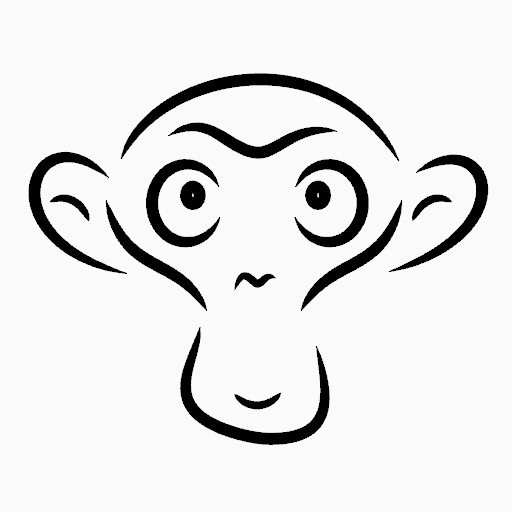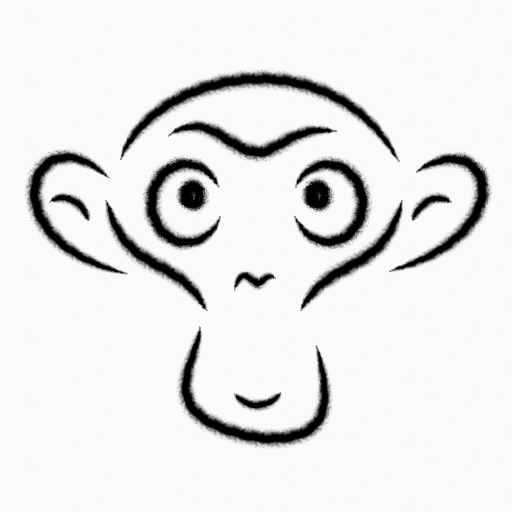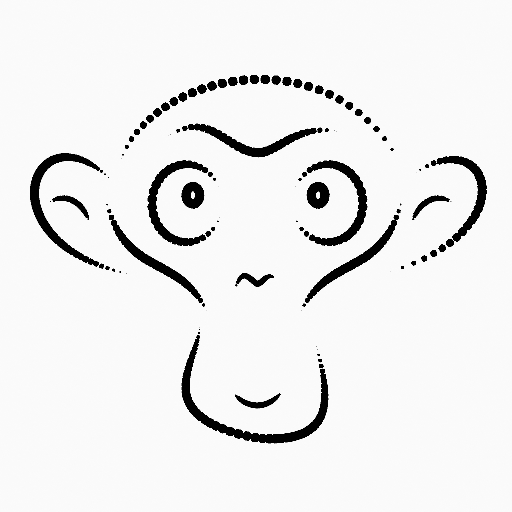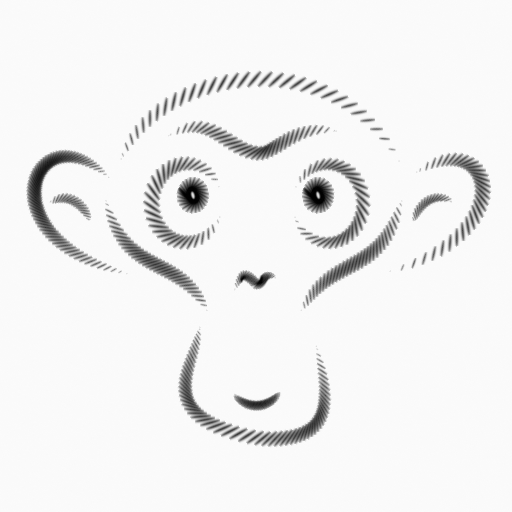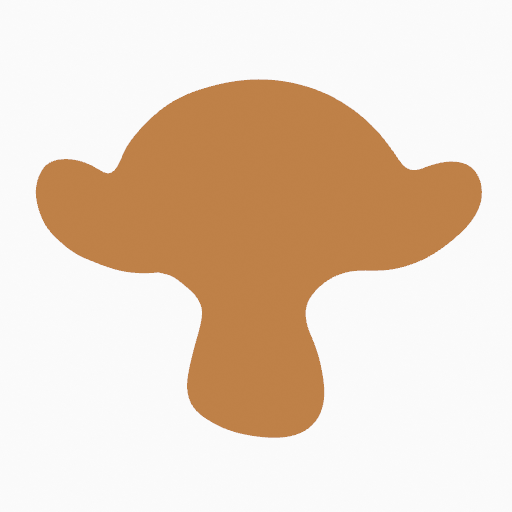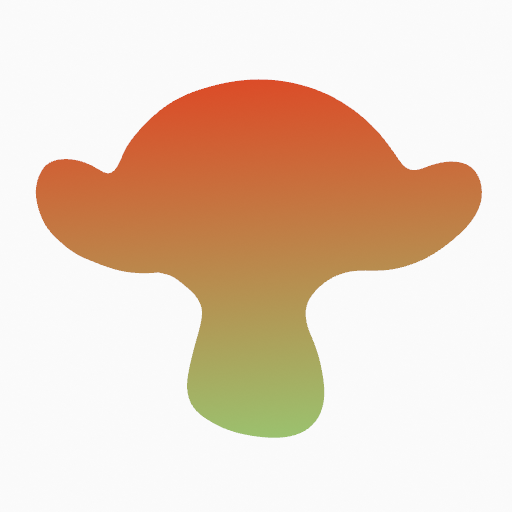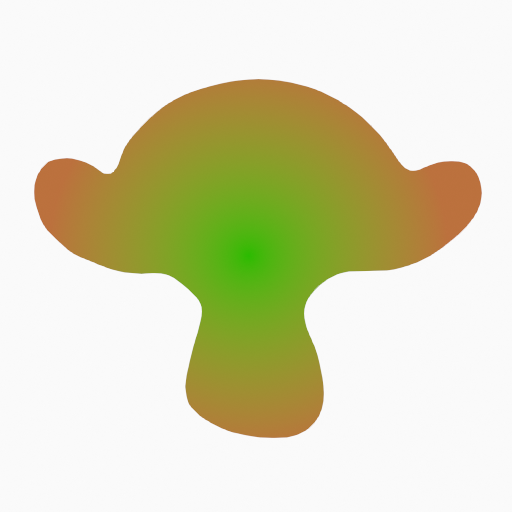Grease Pencil Material Properties¶
Material Slots¶
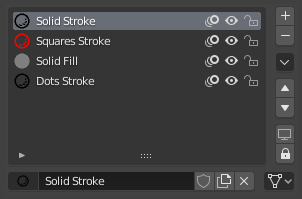
Painel de slots de materiais do Grease Pencil.¶
Próximo ao nome do material existem três ícones de botões que controlam propriedades comuns do material:
- / (Show/Hide in Ghosts)
Alterna o uso do material para Onion Skinning.
- / (Hide/Show Material)
Alterna se o material ativo é o único que pode ser editado e é visível.
- / (Lock/Unlock Material)
Alterna se o material ativo é o único que pode ser editado e está visível.
Especiais¶
- Show All
Liga a visibilidade de cada material na lista.
- Hide Others
Desliga a visibilidade de cada material na lista excete o ativo.
- Lock All
Locks editing of all the materials in the list.
- Unlock All
Unlocks editing of all the materials in the list.
- Lock Unselected
Trava todos os materiais não usados nos strokes selecionados.
- Lock Unused
Trava e esconde todos os materiais não usados.
- Copy Material to Selected
Copia o material ativo para o objeto Grease Pencil selecionado.
- Copy All Materials to Selected
Copia todos materiais para o objeto Grease Pencil selecionado.
- Remove Unused Slots
Remove todos os materiais não usados.
Lock & Visibility Controls¶
- (Isolate Material)
Alterna se o material ativo é o único que pode ser editado e está visível.
- (Isolate Material)
Alterna se o material ativo é o único que pode ser editado e é visível.
Superfície¶
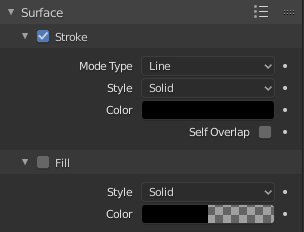
Painel Shader com apenas o componente Stroke ativado.¶
Stroke¶
Quando habilitado, o shader usa o componente stroke. O componente Stroke controla como renderizar as linhas de edição.
- Line Type
Define como mostrar ou distribuir o material de saída sobre o stroke.
- Linha:
Conecta todos os pontos nos strokes mostrando uma linha contínua.
- Dots:
Usa uma forma de disco em cada ponto no stroke. Os pontos não são conectados.
- Squares:
Usa uma forma quadrada em cada ponto no stroke. Os quadrados não são conectados.
- Style
O tipo de material.
- Solid:
Usa uma cor sólida.
- Texture:
Usa uma imagem de textura.
- Imagem
O bloco de dados da imagem usada como imagem fonte.
- Blend
Quantidade de mistura de Textura e Cor base.
- UV Factor
O tamanho da imagem ao longo do stroke.
- Base Color
A cor base do stroke.
- Holdout
Remove a cor de strokes embaixo do corrente usando-o como máscara.
- Alignment
Define como alinhar os Dots e Squares ao longo do caminho de desenho e com a rotação do objeto.
- Caminho:
Alinha ao caminho de desenho e rotação do objeto.
- Objeto:
Alinha à rotação do objeto; ignorando o caminho de desenho.
- Fixo:
Alinha ao espaço da tela; ignorando o caminho de desenho e rotação do objeto.
- Rotação
Rotaciona os pontos de strokes Dot e Square.
Nota
A opção Rotation é limitada a um intervalo de -90 a 90 graus.
- Self Overlap
Desabilita stencil e sobreposição de auto-interseções com materiais alpha.
Preencher¶
Quando habilitado, o shader usa o componente fill. O componente Fill controla como renderizar as áreas preenchidas determinadas por linhas de edição fechadas.
- Style
O tipo de material.
- Solid:
Usa cor sólida.
- Gradient:
Usa um gradiente de cor.
- Gradient Type
- Linear:
Mistura as cores ao longo de um único eixo.
- Radial:
Mistura as cores que irradiam de um ponto central.
- Texture:
Usa uma imagem de textura.
- Imagem
O bloco de dados da imagem usada como imagem fonte.
- Base Color
A cor base do preenchimento.
- Secondary Color Gradient
A cor secundária.
- Holdout
Remove a cor de strokes embaixo do corrente usando-o como máscara.
- Blend Gradient / Texture
The amount that the Secondary Color (for Gradient Style) or image texture (for Texture Style) mixes with the Base Color.
- Flip Colors Gradient
Flips the gradient, inverting the Base Color and Secondary Color.
- Location X, Y Gradient / Texture
Shifts the position of gradient or image texture.
- Rotation Gradient / Texture
Rotates the gradient or image texture.
- Scale X, Y Gradient / Texture
Scales the gradient or image texture.
- Clip Image Texture
Quando habilitado, mostra apenas uma instância da imagem (não repete).
Configurações¶
- Pass Index
Esse índice pode ser usado com alguns modificadores para restringir mudanças para apenas um certo material. Veja Modifiers para mais informações.